Jak používat příkazy Znovu a Opakovat ve Wordu 2016

Objevte, jak efektivně využívat příkazy Znovu a Opakovat ve Wordu 2016 pro opravy dokumentů a zlepšení pracovního toku.
Zdá se, že jediná věc, která zabere více času než schůzka, je její plánování . Ačkoli Outlook nelze utišit blowhard kteří nudí všichni v týdenních poradách (musím nechat boss mít nějakou zábavu) nebo strýčka Ralpha u rodinného setkání, může snížit čas, který strávíte jejich plánování.
Pokud je vám tato povinnost účtována, můžete získat podporu z Outlook.com pomocí následujících kroků:
Zadejte schůzku na Outlook.com.
S otevřeným kalendářem poklepejte na událost, na kterou chcete pozvat ostatní.
Otevře se formulář schůzky.
Klikněte na tlačítko Účastníci v horní části formuláře.
Otevře se pole Komu, kde můžete přidat pozvané.
Klikněte na Vybrat lidi ze seznamu kontaktů.
Otevře se váš seznam kontaktů.
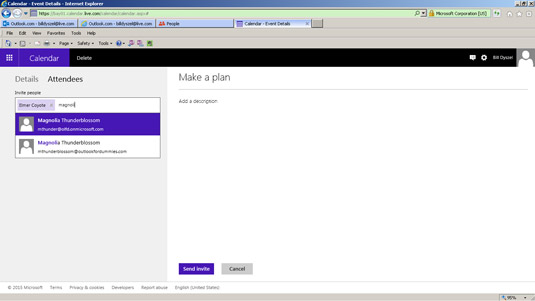
Přidejte na schůzku své kamarády.
Kliknutím na název jej vyberete.
Další kontakty můžete zobrazit posunutím dolů.
Opakujte krok 5, dokud nevyberete všechny, které chcete na schůzku pozvat.
Jména, která vyberete, se objeví v poli Komu na formuláři schůzky.
Klepněte na tlačítko OK v dialogovém okně Plánování.
V tomto okamžiku můžete kliknout na tlačítko Odeslat a odeslat pozvánku, ale možná budete chtít nejprve zkontrolovat dostupnost všech. Nemá cenu zvát lidi na schůzku, které se nemohou zúčastnit.
Klepněte na Odeslat.
Vaše žádost o schůzku se dostane k lidem, které jste pozvali.
Přestože běžná verze Outlooku nabízí úhlednější plánovací nástroje, než jaké najdete na Outlook.com, internetová verze je velkým pomocníkem, když potřebujete rychlý a špinavý způsob plánování schůzky.
Objevte, jak efektivně využívat příkazy Znovu a Opakovat ve Wordu 2016 pro opravy dokumentů a zlepšení pracovního toku.
Naučte se, jak efektivně změnit stav buněk v Excelu 2010 z uzamčených na odemčené nebo z neskrytého na skrytý s naším podrobným průvodcem.
Zjistěte, jak efektivně využít překladové nástroje v Office 2016 pro překlad slov a frází. Překlad Gizmo vám pomůže překládat text s lehkostí.
Šablona ve Wordu šetří čas a usnadňuje vytváření dokumentů. Zjistěte, jak efektivně používat šablony ve Wordu 2013.
Zjistěte, jak si vytvořit e-mailová upozornění ve SharePointu a zůstat informováni o změnách v dokumentech a položkách.
Objevte skvělé funkce SharePoint Online, včetně tvorby a sdílení dokumentů a typů obsahu pro efektivnější správu dat.
Zjistěte, jak vypočítat fiskální čtvrtletí v Excelu pro různá data s použitím funkce CHOOSE.
Zjistěte, jak vytvořit hypertextový odkaz v PowerPointu, který vám umožní pohodlně navigovat mezi snímky. Použijte náš návod na efektivní prezentace.
Uložili jste nedávno svůj dokument? Náš návod vám ukáže, jak zobrazit starší verze dokumentu v aplikaci Word 2016.
Jak přiřadit makra vlastní kartě na pásu karet nebo tlačítku na panelu nástrojů Rychlý přístup. Návod pro Excel 2013.





